轻松连接Win7 VPN服务器,轻松实现网络自由,畅享全球网络资源。一键设置,快速连接,享受高速稳定的网络体验,助力您畅游网络世界。
本文目录导读:
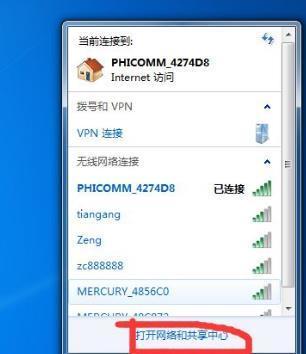
随着互联网的普及,人们越来越依赖于网络进行工作、学习、娱乐等,由于地域、政策等原因,我们时常会遇到网络受限的情况,VPN(虚拟专用网络)成为了许多人的首选解决方案,本文将为您详细介绍如何连接Win7 VPN服务器,让您畅享网络自由之旅。
VPN简介
VPN是一种通过加密技术在公共网络上建立专用网络的技术,可以实现远程访问、数据加密、网络扩展等功能,通过连接VPN服务器,用户可以突破地域限制,访问国内外受限网站,保护个人信息安全。
Win7系统连接VPN服务器的方法
1、使用系统自带的VPN客户端
Win7系统自带了VPN客户端,用户无需额外安装软件即可连接VPN服务器。
(1)打开“控制面板”,选择“网络和共享中心”。
(2)点击左侧的“设置新的连接或网络”。
(3)选择“连接到工作区”,点击“下一步”。
(4)选择“虚拟专用网络(VPN)”,点击“下一步”。
(5)在“VPN类型”下拉菜单中选择“Windows(点对点隧道协议PPTP)”。
(6)在“服务器名称”中输入VPN服务器的地址,vpn.example.com。
(7)点击“创建”。
(8)在弹出的对话框中输入用户名和密码,点击“连接”。
(9)成功连接后,您可以在任务栏的网络图标中看到VPN连接状态。
2、使用第三方VPN客户端
市面上有许多第三方VPN客户端,功能丰富、操作简便,以下以“Shadowsocks”为例,介绍如何使用第三方VPN客户端连接Win7 VPN服务器。
(1)下载并安装Shadowsocks客户端。
(2)打开客户端,点击“添加”按钮。
(3)在弹出的对话框中填写VPN服务器的相关信息,包括服务器地址、服务器端口、加密方式、密码等。
(4)点击“确定”保存设置。
(5)在客户端界面中,选中刚刚添加的服务器,点击“连接”。
(6)成功连接后,您可以在客户端界面的状态栏中看到连接状态。
注意事项
1、在连接VPN服务器时,请确保服务器地址、端口、加密方式等信息准确无误。
2、使用VPN时,请遵守当地法律法规,不要从事非法活动。
3、连接VPN服务器可能会影响网络速度,请根据实际情况选择合适的VPN服务器。
4、为确保网络安全,建议定期更换VPN密码,并定期更新VPN客户端。
通过以上方法,您可以在Win7系统上轻松连接VPN服务器,畅享网络自由之旅,在选择VPN服务器时,请尽量选择信誉良好的服务商,以确保网络连接稳定、安全,祝您使用愉快!
相关阅读:
标签: #连接win7 vpn服务器 #vpn. #vpn


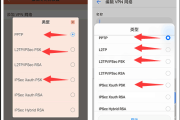



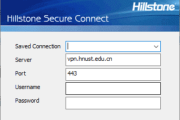

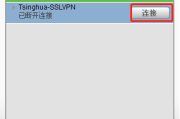
评论列表